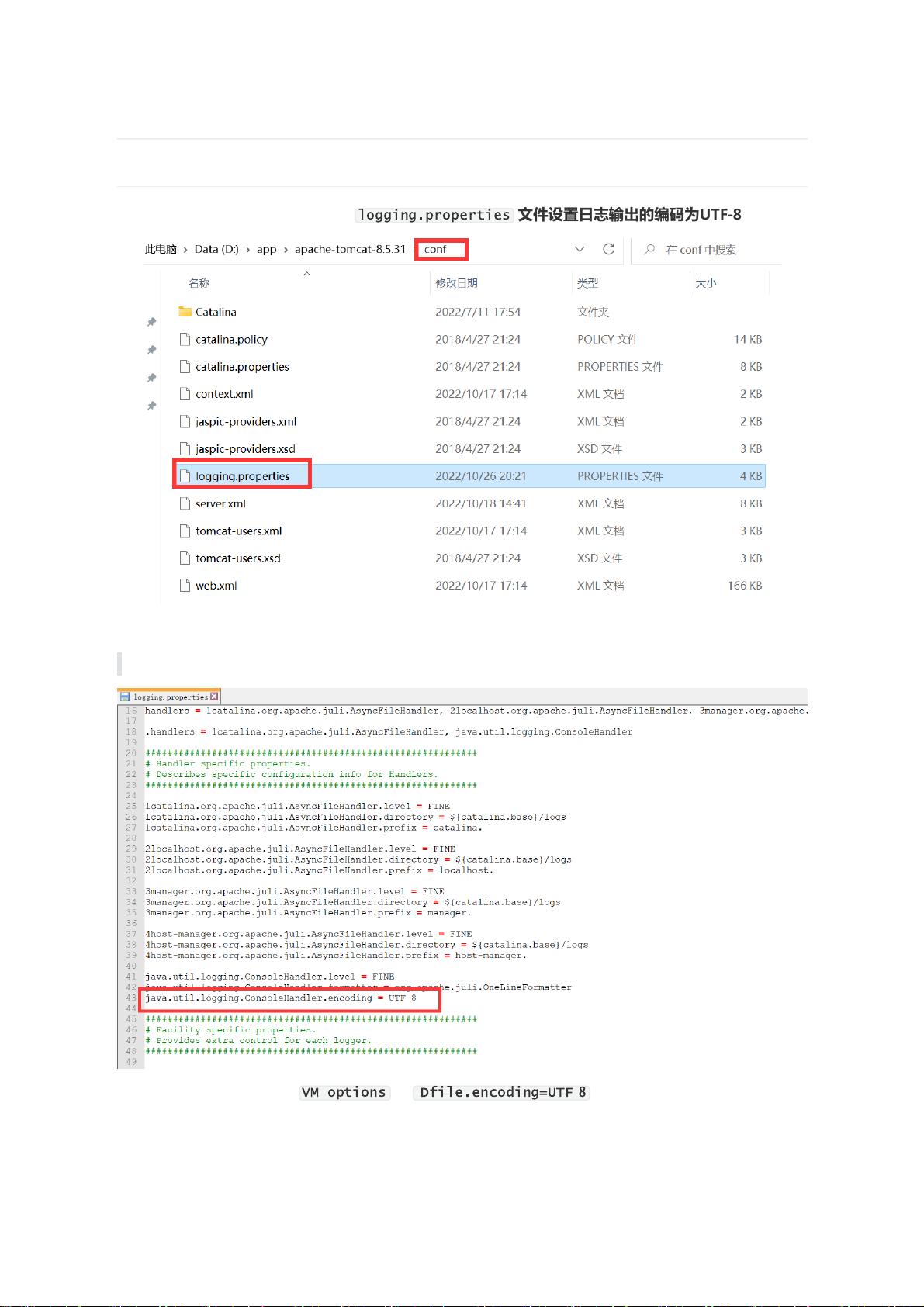IDEA中文乱码与Tomcat配置解决全攻略
需积分: 0 151 浏览量
更新于2024-08-04
收藏 503KB PDF 举报
"该资源主要解决了在使用IntelliJ IDEA(IDEA)开发Java项目时遇到的中文乱码问题,特别是在Tomcat服务器启动时控制台输出的中文信息出现乱码。文档提供了详细的解决步骤,包括修改本地Tomcat配置、调整IDEA的VM options设置以及配置IDEA的File Encodings和Console的默认编码。"
在Java开发中,IntelliJ IDEA是一款广泛使用的集成开发环境(IDE),但有时会遇到中文显示为乱码的情况,尤其是在控制台或者日志输出时。针对这个问题,可以从以下几个方面进行解决:
1. **控制台Tomcat启动信息乱码**:这通常是因为Tomcat的日志输出编码与IDEA的默认编码不一致。首先,你需要找到本地Tomcat的`logging.properties`配置文件,并添加`java.util.logging.ConsoleHandler.encoding=UTF-8`这一行,将日志输出的编码设置为UTF-8。这样做可以确保Tomcat在启动时,控制台输出的信息采用UTF-8编码。
2. **IDEA配置Tomcat VM options**:在IDEA中,你可以通过配置Tomcat的VM options来解决此问题。在IDEA的`Run/Debug Configurations`中选择你的Tomcat服务器配置,然后在`VM options`字段添加`-Dfile.encoding=UTF-8`。这将告诉Java虚拟机使用UTF-8作为文件编码。
3. **IDEA File Encodings设置**:为了确保整个IDEA项目文件的编码统一,你需要在`Settings`(或`Preferences` on macOS)中找到`Editor` -> `File Encodings`,并将全局编码、项目编码以及继承的IDE编码都设置为UTF-8。
4. **IDEA Console设置**:在`Settings`中,选择`Editor` -> `Console`,在这里可以设置控制台的默认编码,将其设置为UTF-8,这样在控制台打印的中文字符将正确显示。
5. **IDEA Custom VM Options**:除了在IDEA的配置中设置,你还可以通过编辑`Help` -> `Edit Custom VM Options`来追加`-Dfile.encoding=UTF-8`,这样每次启动IDEA都会使用UTF-8编码。
6. **IDEA安装目录下的vmoptions文件**:最后,你还需要打开IDEA安装目录下的`bin`目录,找到对应的`idea64.exe.vmoptions`(或`idea.exe.vmoptions`)文件,同样在文件末尾追加`-Dfile.encoding=UTF-8`,确保IDEA启动时采用正确的编码。
通过上述步骤,基本上可以解决IDEA在开发Java项目时遇到的中文乱码问题,确保在控制台和日志中正确显示中文字符。如果你仍然遇到乱码问题,可能需要检查其他可能影响编码的地方,例如项目的pom.xml文件、IDEA的系统设置等。
2023-03-11 上传
2021-02-28 上传
2021-11-25 上传
2021-12-10 上传
2023-12-29 上传
2021-12-04 上传
2019-09-23 上传
2022-01-17 上传
2021-12-01 上传
悲伤的小花
- 粉丝: 12
- 资源: 2
最新资源
- DIY0920101213.rar_手机短信编程_Visual_C++_
- phoneformat:这是一个Swift 4+库,旨在简化iOS项目的电话号码格式
- Stringz是一款轻巧而功能强大的编辑器,可轻松快速地翻译您的iOS应用。-Swift开发
- Tabs URLs in current window (Wayl Assured)-crx插件
- 像素编辑器
- PyPI 官网下载 | simple-pid-1.0.1.tar.gz
- python官方3.9.0b5-amd64版本exe安装包
- node-feed-thumbnailer:一个基本的应用程序,用于从YAML文件中获取图像网址列表,并将其压缩并用作静态文件
- Whatfix for Creditkarma-crx插件
- flexible_pipeline
- scalene:Scalene:用于Python的高性能,高精度CPU和内存分析器
- pychetlabeller:一个基于python的图像标注标签工具箱。 该程序允许用户注释图像中的单个对象
- dagitty:结构因果模型的图形分析图形因果模型
- Kjunzhi.rar_数学计算_matlab_
- javascript-challenge
- nasa-image-search:使用Nasa Image数据库的简单搜索应用程序